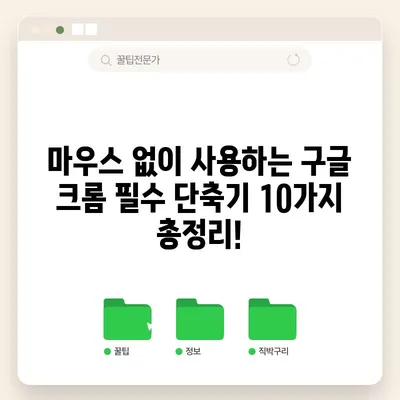마우스 필요없는 구글 크롬 단축기 총정리 1탄필수 단축기
마우스 필요없는 구글 크롬 단축기 총정리 1탄필수 단축기를 알아보며 효율적인 웹 브라우징을 도와드립니다.
안녕하세요! Kim입니다. 오늘은 마우스 필요없는 구글 크롬 단축기 총정리 1탄필수 단축기에 대해 알아보려고 합니다. 구글 크롬 웹 브라우저는 효율적인 웹 서핑을 위한 다양한 단축키를 제공합니다. 이번 포스팅은 여러분이 손가락을 몇 번 움직이는 것만으로도 크롬을 더욱 기민하게 사용할 수 있게 도와줄 것입니다. 자주 사용하는 단축기들을 소개하니, 맥 사용자도 적용할 수 있어서 더욱 편리하게 활용할 수 있습니다.
1. 새로운 탭 열기
새로운 탭을 열 때, 마우스 필요없는 구글 크롬 단축기는 특히 유용합니다. 이 단축키를 사용하면 웹 페이지를 급하게 열 때 시간을 절약할 수 있습니다.
우선, 새로운 탭을 여는 단축키는 아래와 같습니다:
| 운영 체제 | 단축키 |
|---|---|
| Windows 및 Linux | Ctrl + T |
| Mac | Command + T |
새로운 탭을 열고 빠르게 검색을 시작할 수 있는데, 이는 사용자가 정보를 찾을 때 즉각적인 반응을 필요로 할 때 매우 유용합니다. 예를 들어, 아침에 가장 먼저 확인해야 할 이메일이나 뉴스 웹사이트가 있다고 가정해보세요. Ctrl + T를 눌러 빠르게 새 탭을 연 후, 원하는 웹 주소를 입력하면 즉시 접근할 수 있습니다.
이 방법은 특히 멀티태스킹을 하거나 여러 웹페이지를 동시에 모니터링해야 할 때 효과적입니다. 사용자가 더 이상 마우스를 사용하지 않고 키보드만으로 탐색할 수 있도록 함으로써, 생산성이 크게 향상됩니다.
💡 숨겨진 북마크바를 복원하는 간단한 방법을 알아보세요! 💡
2. 탭 간 이동
두 번째는 여러 개의 탭이 열려 있을 때 유용한 탭 간 이동입니다. 이 기능은 크롬에서 작업을 할 때 매우 중요한 역할을 합니다.
| 운영 체제 | 단축키 |
|---|---|
| Windows 및 Linux | Ctrl + Tab |
| Mac | Command + Option + Right Arrow |
이 단축키를 사용하면 현재 탭에서 다음 탭으로 쉽게 넘어갈 수 있습니다. 반대로 이전 탭으로 이동하려면, 아래와 같은 단축키를 사용할 수 있습니다.
| 운영 체제 | 단축키 |
|---|---|
| Windows 및 Linux | Ctrl + Shift + Tab |
| Mac | Command + Option + Left Arrow |
여러 작업을 동시에 진행해야 할 때 유용한 이 기능은 특히 다양한 자료를 참고하며 연구하거나, 소셜 미디어를 관리하는 경우에 가장 효과적입니다. 예를 들어, 여러 검색 결과를 확인할 때 각 결과가 다르게 탭에 열려 있다면, 탭 간 이동을 통해 빠르게 정보를 비교하고 필요한 자료를 확인할 수 있습니다.
💡 크롬 확장프로그램 문제 해결 방법을 알아보세요! 💡
3. 주소 표시줄로 이동
주소 표시줄에 빠르게 이동하여 웹 주소를 수정하거나 입력하는 것은 또 다른 필수 단축기입니다. 이 단축기를 사용하면 시간을 절약할 수 있다고 할 수 있습니다.
| 운영 체제 | 단축키 |
|---|---|
| Windows 및 Linux | Ctrl + L |
| Mac | Command + L |
주소 표시줄로 커서를 이동시키면, 웹 주소를 편집하거나 새로운 검색어를 빠르게 입력할 수 있으며, 이를 통해 더욱 원활한 탐색 경험을 제공합니다. 예를 들어, 주소 표시줄에 커서를 위치시킨 후, 즉시 다른 웹사이트 주소를 입력하여 그 사이트로 이동할 수 있습니다. 이러한 경우, 마우스를 사용하지 않기 때문에 시간을 아낄 수 있고, 손가락의 이동도 최소화됩니다.
또한 주소 표시줄에서 특정 키워드를 입력하여 즐겨찾기나 기록된 사이트에 접근할 수도 있습니다. 이 경우에도 단축키의 힘을 빌린다면 더욱 빠르고 효율적으로 웹 서핑이 가능해질 것입니다.
💡 카카오톡 PC버전의 설치와 로그인 방법을 간단하게 알아보세요! 💡
4. 즐겨찾기 추가
현재 페이지를 즐겨찾기에 추가하는 것은 많은 사용자가 자주 필요로 하는 기능입니다. 이를 통해 자주 방문하는 웹사이트로 빠르게 돌아갈 수 있습니다.
| 운영 체제 | 단축키 |
|---|---|
| Windows 및 Linux | Ctrl + D |
| Mac | Command + D |
이 단축키는 사용자가 현재 보고 있는 페이지를 즐겨찾기에 추가하고, 나중에 쉽게 접근할 수 있도록 해줍니다. 예를 들어, 긴 웹사이트에서 원하는 정보를 찾고 있을 때, 해당 페이지를 즐겨찾기로 등록해 두면 언제든지 빠르게 돌아올 수 있습니다. 특히, 웹 스토리지를 통해 자주 사용하는 자료를 함께 등록하면 더 큰 효과를 볼 수 있습니다.
이 방문 기록이나 즐겨찾기는 팀 활동이나 프로젝트를 진행할 때 특히 유용하며, 여러 사람들과 정보를 공유하여 협업을 더욱 원활하게 진행할 수 있습니다.
💡 아이폰에서 팝업 차단을 쉽게 해제하는 방법을 알아보세요! 💡
5. 탭 닫기
마지막으로, 여러 탭을 닫아야 할 경우 유용한 단축키입니다.
| 운영 체제 | 단축키 |
|---|---|
| Windows 및 Linux | Ctrl + W |
| Mac | Command + W |
탭을 닫으려면 이 단축키를 사용하여 불필요한 탭을 쉽게 제거할 수 있습니다. 여러 개의 탭이 열려 있고, 이를 정리하는 일이 필요할 경우 특히 간편하게 사용할 수 있습니다. 또한, 사용자가 웹에서 한 작업이 끝났거나, 더 이상 필요하지 않은 정보를 염두에 두지 않고 진행할 수 있게 해줍니다.
예를 들어, 소셜 미디어의 여러 게시물을 보고 난 후, 다시 돌아갈 필요 없는 탭을 한 번에 종료하면서 간결한 화면을 유지할 수 있습니다. 이러한 기능은 사용자가 주의 산만함을 줄이고, 더욱 효율적으로 작업을 수행하는 데 도움을 줍니다.
💡 구글 크롬을 기본 브라우저로 설정하는 간단한 방법을 알아보세요. 💡
결론
이번 포스팅에서는 마우스 필요없는 구글 크롬 단축기 총정리 1탄필수 단축기에 대해 알아보았습니다. 새로운 탭 열기, 탭 간 이동, 주소 표시줄로 이동, 즐겨찾기 추가, 탭 닫기 등 다양한 단축기를 통해 여러분의 웹 브라우징 경험을 획기적으로 개선할 수 있음을 강조했습니다. 이러한 단축키들을 통해 시간과 노력을 절약하고, 더 매끄러운 웹 탐색이 가능합니다.
여러분이 이 단축기를 통해 크롬 사용의 효율을 극대화하여 업무나 개인적인 용도로 활용하길 바랍니다. 앞으로도 유익한 정보를 계속해서 나누겠습니다.
💡 숨겨진 북마크바를 빠르게 복원하는 방법을 알아보세요. 💡
자주 묻는 질문과 답변
💡 갤럭시의 숨겨진 기능을 활용해 스마트폰 사용을 최적화하세요! 💡
Q: 구글 크롬 단축기를 어떻게 활용할 수 있나요?
A: 구글 크롬 단축기는 다양한 작업을 손쉽게 수행하게 도와줍니다. 원하는 단축키를 익히고 사용하다 보면 점차 빠르게 웹 서핑이 가능해집니다.
Q: 해당 단축기는 맥에서도 사용할 수 있나요?
A: 예, 대부분의 단축키는 맥에서도 동일하게 사용할 수 있습니다. 단지 키 조합이 약간 다르므로 그 점에 유념하시면 됩니다.
Q: 모든 단축기를 기억하기 어려운데, 어떻게 하면 좋나요?
A: 처음에는 자주 사용하는 단축기부터 익혀 보세요. 점차 익숙해지면 더 많은 단축기를 자연스럽게 사용하게 될 것입니다.
마우스 없이 사용하는 구글 크롬 필수 단축기 10가지 총정리!
마우스 없이 사용하는 구글 크롬 필수 단축기 10가지 총정리!
마우스 없이 사용하는 구글 크롬 필수 단축기 10가지 총정리!